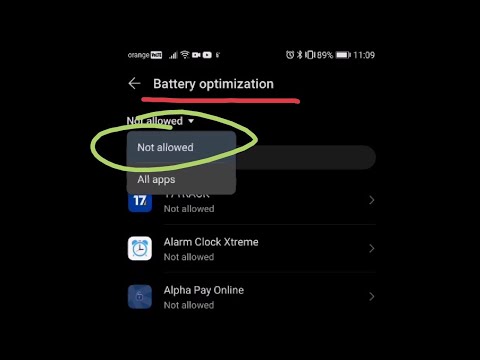
विषय
समकालीन स्मार्टफोन आमतौर पर पूर्व-स्थापित ईमेल अनुप्रयोगों के साथ आते हैं, लेकिन बहुत से लोग अभी भी जीमेल ऐप का उपयोग करना पसंद करेंगे। जीमेल ऐप के उन्नत फीचर्स के अलावा, कई लोग इसे स्टॉक ऐप्स की तुलना में विश्वसनीय और अधिक उन्नत पाते हैं।सबसे महत्वपूर्ण बात, यह ऐप इंटरनेट की दिग्गज कंपनी, Google Inc. द्वारा विकसित किया गया है, इसलिए इसने आसानी से वैश्विक स्मार्टफोन उपयोगकर्ताओं को प्रभावित किया है। यहां तक कि, जीमेल ऐप में भी खामियों का अपना हिस्सा है। और आपको केवल यह एहसास होगा कि यदि Gmail ऐप अभीष्ट रूप में काम नहीं कर रहा है तो कुछ गलत है। जीमेल ऐप के साथ सबसे अधिक प्रचलित मुद्दों में यादृच्छिक दुर्घटनाओं और लोडिंग विफलताओं पर है। यदि आप कभी भी अपने Huawei Mate 10 Pro पर इन समस्याओं का सामना कर रहे हैं और समस्या निवारण में कुछ मदद चाहिए, तो आप नीचे दिए गए समाधानों का उल्लेख कर सकते हैं। यह जानने के लिए पढ़ें कि आपके Huawei Mate 10 Pro स्मार्टफोन पर ठीक से लोड नहीं हो रहा है या ठीक नहीं है, जीमेल ऐप को कैसे ठीक करें।
आगे बढ़ने से पहले, यदि आप अपने फोन की समस्या का समाधान खोज रहे हैं, तो हमारे समस्या निवारण पृष्ठों के माध्यम से यह देखने का प्रयास करें कि क्या हम इस उपकरण का समर्थन करते हैं। यदि आपका फोन हमारे समर्थित उपकरणों की सूची में है, तो समस्या निवारण पृष्ठ पर जाएं और इसी तरह की समस्याओं की तलाश करें। हमारे समाधान और समाधान का उपयोग करने के लिए स्वतंत्र महसूस करें। यह मुफ़्त है चिंता मत करो। लेकिन अगर आपको अभी भी हमारी मदद की जरूरत है, तो हमारे एंड्रॉइड मुद्दों को प्रश्नावली भरें और हमसे संपर्क करने के लिए सबमिट करें।
Huawei Mate 10 Pro को जीमेल ऐप के साथ समस्या निवारण कैसे करें जो दुर्घटनाग्रस्त रहता है
एप्लिकेशन त्रुटियों का निवारण करने से पहले, अपने इंटरनेट कनेक्शन की जांच करें और सुनिश्चित करें कि यह मजबूत और स्थिर है। इंटरनेट का एक कमजोर या रुक-रुक कर कनेक्शन सामान्य कारणों में से एक है कि क्यों जीमेल जैसे ऑनलाइन ऐप ठीक से लोड नहीं होते हैं या यादृच्छिक दुर्घटनाओं का अनुभव नहीं करते हैं। यदि आप अपने इंटरनेट कनेक्शन से परेशान हैं, तो आपको पहले इसे ठीक करने की आवश्यकता है। एक बार जब आप अपना इंटरनेट वापस पा लेते हैं और चल रहे होते हैं, तो जीमेल ऐप सहित ऑनलाइन ऐप और सेवाएं सभी को फिर से ठीक से काम करना चाहिए।
पहला उपाय: फोर्स स्टॉप जीमेल ऐप फिर अपने फोन को रिबूट करें।
आम तौर पर एरांट ऐप्स को रीस्टार्ट द्वारा रीमेड किया जाता है। हो सकता है कि आपका जीमेल ऐप दूसरे बैकग्राउंड ऐप्स के बीच खुल गया हो और आखिरकार यह दुष्ट हो गया। उस स्थिति में, एप्लिकेशन को पुनरारंभ करने से मदद मिल सकती है। इसका अर्थ यह भी है कि आपको पहले ऐप को समाप्त करना होगा। प्रयास करने के लिए पहले संभव समाधान के रूप में, अपने Huawei मेट 10 प्रो पर जीमेल ऐप को बंद करें और फिर रिबूट / सॉफ्ट रीसेट करें। ऐसा करने से स्पष्ट कैश और अस्थायी फ़ाइलों में मदद मिलती है, जो जीमेल एप्लिकेशन पर डेटा भ्रष्टाचार का कारण हो सकती हैं। ऐसे:
- थपथपाएं हाल के ऐप्स होम स्क्रीन से बटन।
- थपथपाएं सक्रिय ऐप्स आइकन।
- नल टोटी समाप्त के पास जीमेल लगीं एप्लिकेशन।
- यदि आपके पास बैकग्राउंड में कई एप्स चल रहे हैं, तो उन्हें भी टैप करके बंद कर दें सब समाप्त करो बटन।
- नल टोटी ठीक कार्रवाई की पुष्टि करने के लिए।
Gmail और अन्य पृष्ठभूमि अनुप्रयोगों को समाप्त करने के बाद, इन चरणों के साथ अपने Huawei मेट 10 प्रो को रिबूट या सॉफ्ट रीसेट करें:
- दबाएं बिजली का बटन कुछ सेकंड के लिए।
- जब बिजली बंद मेनू विकल्प दिखाई देता है, टैप करें ठीक अपने फोन को पूरी तरह से बंद करने के लिए।
- 30 सेकंड के बाद, दबाएं और दबाए रखें बिजली का बटन जब तक फोन चालू नहीं हो जाता।
एक नरम रीसेट बेहतर और चिकनी प्रदर्शन के लिए आंतरिक मेमोरी को साफ और ताज़ा करता है। इससे फ़ोन पर सहेजे गए डेटा पर कोई प्रभाव नहीं पड़ेगा।
दूसरा समाधान: कैश और डेटा साफ़ करें या जीमेल ऐप को रीसेट करें।
जीमेल ऐप अपनी मेमोरी पर कैश या अस्थायी फाइलों को भी स्टोर करता है। हालांकि ये फाइलें समान डेटा के तेजी से लोड होने के मामले में लाभ उठा सकती हैं, कैश्ड फाइलें कुछ बिंदु पर भ्रष्ट भी हो सकती हैं। और जब ऐसा होता है, तो पूरे ऐप के संचालन पर प्रतिकूल प्रभाव पड़ने की संभावना अधिक होती है। यही कारण है कि ऐप कैश और डेटा को नियमित रूप से साफ़ करने की सिफारिश की जाती है। यदि आपने अभी तक ऐसा नहीं किया है, तो अपने जीमेल ऐप पर कैश और डेटा को हटाने के लिए इन चरणों का पालन करें:
- के पास जाओ मुख्य मेनू.
- नल टोटी समायोजन.
- चुनते हैं आवेदन प्रबंधंक।
- को चुनिए सब टैब।
- चुनते हैं जीमेल लगीं ऐप्स की सूची से।
- के विकल्प पर टैप करें कैश को साफ़ करें या शुद्ध आंकड़े। क्लियरिंग डेटा आपके Gmail खाते और लॉगिन क्रेडेंशियल्स सहित ऐप के लिए सहेजे गए डेटा को हटा देगा। इसका मतलब है कि आपको बाद में फिर से अपने जीमेल अकाउंट में साइन इन करना होगा।
- यदि संकेत दिया जाए, तो चेतावनी पढ़ें और समीक्षा करें फिर टैप करें ठीक कार्रवाई की पुष्टि करने के लिए।
अपने Gmail ऐप पर कैश और डेटा साफ़ करने के बाद, किसी भी अवशिष्ट त्रुटियों को डंप करने के लिए अपने फ़ोन को पुनरारंभ करें।
तीसरा समाधान: नवीनतम संस्करण के लिए जीमेल ऐप और / या फोन सॉफ्टवेयर अपडेट करें।
अपडेट में अक्सर मौजूदा डिवाइस के मुद्दों को संबोधित करने के लिए फिक्स पैच होते हैं जो विशेष रूप से कुछ मैलवेयर या सॉफ़्टवेयर बग्स द्वारा भड़काए जाते हैं। जीमेल ऐप नियमित रूप से नई सुविधाओं और सुरक्षा संवर्द्धन की पेशकश करता है। यदि आपने अपने डिवाइस को ऑटो-अपडेट ऐप्स में सेट नहीं किया है, तो आप शायद जीमेल के लिए महत्वपूर्ण अपडेट को लागू करने से चूक गए हैं, जिसने ऐप को ऐसी प्रदर्शन समस्याओं को देने से रोका हो सकता है। इस मामले में, आप मैन्युअल रूप से अपने Huawei मेट 10 प्रो पर जीमेल और अन्य ऐप के लिए लंबित अपडेट की जांच कर सकते हैं और इंस्टॉल कर सकते हैं। ऐसे:
- को खोलो प्ले स्टोर या गूगल प्ले स्टोर एप्लिकेशन।
- थपथपाएं मेन्यू आइकन।
- पर जाए मेरी क्षुधा और खेल।
- के लिए देखो जीमेल लगीं एप्लिकेशन।
- थपथपाएं अपडेट करें बटन।
यदि आप जीमेल के लिए ऑटो-अपडेट को सक्षम करना चाहते हैं, तो ऊपरी दाएं कोने पर तीन ऊर्ध्वाधर डॉट्स टैप करें, फिर बगल में चेकबॉक्स को चिह्नित करें स्वयमेव अद्यतन हो जाना।
जब आपके एप्लिकेशन सभी नए सॉफ़्टवेयर परिवर्तनों को ठीक से कार्यान्वित करना सुनिश्चित करने के लिए अपडेट करना समाप्त कर लें, तो अपने फोन को रिबूट / सॉफ्ट रिसेट करें।
चौथा समाधान: अनइंस्टॉल करें फिर अपने फोन पर जीमेल एप्लिकेशन को पुनर्स्थापित करें।
यदि एप्लिकेशन पूरी तरह से दूषित हो गया है तो समस्या जारी रहेगी। घातक डेटा भ्रष्टाचार आपके जीमेल ऐप के लिए ऐसा कर सकता है। इसलिए यह आपके लिए एप्लिकेशन को फिर से इंस्टॉल करने की आवश्यकता को दर्शाता है। लेकिन ऐसा करने से पहले आपको अपने डिवाइस से जीमेल ऐप को अनइंस्टॉल या डिलीट करना होगा। यहां बताया गया है कि यह कैसे किया जाता है:
- खोलने के लिए टैप करें प्ले स्टोर या गूगल प्ले।
- अपनी उंगली को बाईं से दाईं ओर स्लाइड करें।
- खटखटाना मेरी क्षुधा और खेल।
- के पास जाओ स्थापित टैब। ऐसा करने से जीमेल सहित आपके सभी इंस्टॉल किए गए ऐप की एक सूची खुल जाएगी।
- स्क्रॉल करें और टैप करें जीमेल लगीं.
- फिर टैप करें स्थापना रद्द करें बटन। यह हटा देगा जीमेल लगीं अपने फोन से एप्लिकेशन।
- यदि संकेत दिया जाए, तो टैप करें ठीक जीमेल एप्लिकेशन को हटाने की पुष्टि करने के लिए।
- इस पर लौटे घर स्क्रीन।
- अपने फोन और सिर को वापस चालू करें प्ले स्टोर।
- Gmail ऐप के नवीनतम संस्करण को खोजें जो आपके फ़ोन सॉफ़्टवेयर के साथ संगत है।
अपने डिवाइस पर ऐप डाउनलोड और इंस्टॉल करने के लिए ऑनस्क्रीन निर्देशों का पालन करें।
पांचवा हल: अपने फोन पर कैशे विभाजन को मिटाएं।
दूषित सिस्टम कैश भी होने वाली समान एप्लिकेशन समस्याओं को ट्रिगर कर सकता है। जब दोषपूर्ण अद्यतन स्थापित हो जाता है तो सिस्टम डेटा दूषित हो सकता है। यदि सिस्टम अपडेट इंस्टॉल करने के बाद आपका जीमेल ऐप क्रैश या लोडिंग में विफल हो जाता है, तो संभवत: यह आपके Huawei मेट 10 प्रो पर कैशे विभाजन को मिटा देगा। ऐसे:
- अपने फोन को पूरी तरह से बंद कर दें।
- दबाकर रखें बिजली का बटन और यह वॉल्यूम अप बटन एक साथ कुछ सेकंड के लिए।
- जब आप Huawei लोगो देखते हैं, तो दोनों बटन जारी करें। फिर आपको कुछ विकल्पों के साथ EMUI या Android रिकवरी मेनू पर भेजा जाएगा।
- दबाएं वॉल्यूम डाउन बटन स्क्रॉल करना और हाइलाइट करना कैश पार्टीशन साफ करें दिए गए विकल्पों में से।
- फिर दबाएं बिजली का बटन चयन की पुष्टि करने के लिए।
- प्रतीक्षा करें जब तक कि आपका डिवाइस कैश पार्टीशन को मिटा न दे और एक बार हो जाने के बाद, सिस्टम को अभी रीबूट करो विकल्प पर प्रकाश डाला जाएगा।
- दबाएं बिजली का बटन डिवाइस पुनरारंभ की पुष्टि करने के लिए।
फोन रिबूट के बाद, जीमेल ऐप लॉन्च करें और देखें कि क्या समस्या ठीक हो गई है।
अन्य विकल्प
यदि सभी लागू समाधानों को समाप्त करने के बाद भी जीमेल ऐप क्रैश या फिर भी आपके Huawei मेट 10 प्रो पर काम करने में विफल रहता है, तो आगे की सिफारिशों या अधिक उन्नत समाधानों के लिए Google समर्थन से संपर्क करें। आपको अपने जीमेल खाते को हटाने पर विचार करना होगा और फिर इसे फिर से सेट करना होगा। इसे अंतिम विकल्पों में से माना जा सकता है, खासकर अगर समस्या का गलत या अमान्य खाता प्रमाण के साथ कुछ करना है।
हमसे जुडे
हम आपकी समस्याओं, प्रश्नों और सुझावों के लिए हमेशा खुले हैं, इसलिए इस फ़ॉर्म को भरकर हमसे संपर्क करने में संकोच न करें। यह एक मुफ्त सेवा है जो हम प्रदान करते हैं और हमने आपको इसके लिए एक पैसा नहीं लिया है। लेकिन कृपया ध्यान दें कि हम हर दिन सैकड़ों ईमेल प्राप्त करते हैं और उनमें से हर एक का जवाब देना हमारे लिए असंभव है। लेकिन निश्चिंत रहें हम प्राप्त होने वाले हर संदेश को पढ़ते हैं। जिनके लिए हमने मदद की है, कृपया हमारे पोस्ट को अपने दोस्तों को साझा करके या केवल हमारे फेसबुक और Google+ पेज को लाइक करके या हमें ट्विटर पर फॉलो करके इस शब्द का प्रसार करें।


